
Accueil Echos des manifestations Diaporamas primés
_____________________________________________________________________________________________
Mettre un diaporama au format DCP
Depuis plusieurs années nous avions eu la possibilité d'utiliser les projecteurs numériques de salle de cinéma en Bretagne et en Touraine pour passer nos diaporamas en branchant le PC sur le projecteur. Il est devenu possible de mettre les diaporamas au format de lecture de l'ordinateur de ces projecteurs pour se passer du PC.
Dans un premier temps Il a été nécessaire d’utiliser 6 logiciels libres pour effectuer les différentes étapes d'encodage, une galère : une demi-journée de traitement pour un diaporama de 10 minutes ! Heureusement un logiciel libre de traitement automatique de toutes les étapes est apparu qui a simplifié les tâches : DCP-O-Matic. Mais il reste de nombreux paramètres à bien maîtriser et à contrôler.
DCP
Le format DCP (Digital Cinema Package) a été créé par les différents studios de cinéma pour uniformiser la diffusion des films. Le premier point concerne la définition de l'image.
Ont été normalisés en 2K les ratios 1,90 : 2048x1080, 1,85 : 1998x1080, 2,39 : 2048x858.
Le format 1,77 : 1920x1080, celui des diaporamas HD, est compatible.
DCP-O-Matic mettra à la norme 1,85 en complétant l'image par des bandes noires pour atteindre les 1998 pixels. Les autres points seront abordés par la suite.
Les différentes étapes de transformation
1- Extraction de toutes les images de la vidéo : Pour un diaporama de 10 minutes à 25 images/sec, 15000 images sont extraites.
2-Numérotation des images dans l'ordre d'extraction : de 00001 à 15000 pour notre exemple.
3- Conversion des images au format TIFF
4- Conversion des images TIFF en JPG2000
5- Extraction des voies droite et gauche du son
6- Création des fichiers vidéo et son au format MXF
7- Création du DCP
Les étapes de 1 à 5 peuvent être réalisées avec une suite de logiciels inclus dans DVD Videosoft , les étapes 6 à 7 avec Open DCP.
Mettre un diaporama au format DCP avec DCP-O-Matic.
1-Faire une vidéo du diaporama
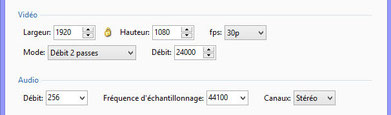
Les paramètres d'encodage des diaporamas HD en vidéo mp4 sont donnés dans la copie d"écran PTE.
Le débit de transfert est le plus important car il définit le taux de compression des images : il doit être entre 18000 kb/sec et 24000 kb/sec (3 Mo/sec).
Pour ne pas dépasser une taille de 2 Go (limite pour envoyer la vidéo par We transfer), un diaporama de 12 minutes sera encodé à un débit de 20000 kb/sec.
2-Le son
La puissance du son dans un cinéma est très forte, il est nécessaire de modifier la dynamique afin de ne pas écraser le rendu sonore. Elle se situe autour de -10dB.
Faute de normalisation du son pour les diaporamas, les signaux sont souvent à des niveaux plus élevés et dépassent parfois les -1 dB. Ce qui entraine des grésillements lorsque DVD-O-Matic traite le son de ces diaporamas.
Pour éviter ces risques, on peut normaliser à -3 dB. La normalisation peut être effectuée dans Free Audio Editor (fig 3) ou dans Audacity (cela correspond à -0,8 et +0,8).

Niveau à -3 dB Free audio Editor Audacity
DCP-O-Matic
Ecran principal de DCP-O-Matic
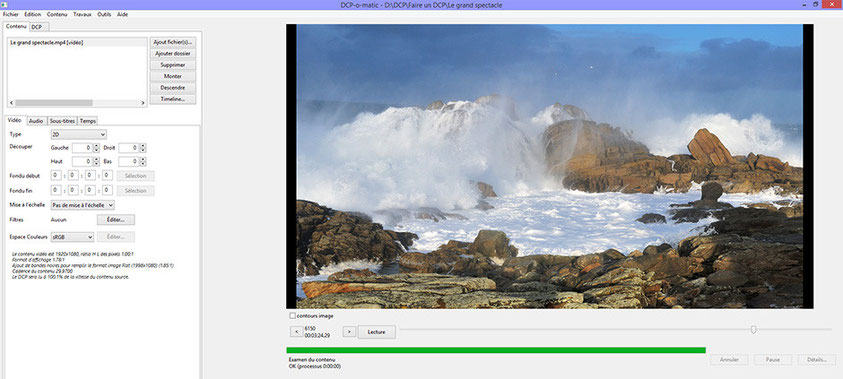
Entrer le nom du film
Menu Fichier - Nouveau
Ne mettre que des lettres et pas d'accent.
Onglet Vidéo
Type : 2D
Mise à l'échelle : Pas de mise à l'échelle
Espace couleurs : sRGB
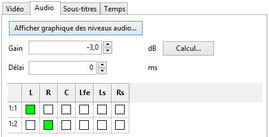
Onglet audio
Il y a possibilité de modifier le gain pour l'amener à - 3dB (valeur que l'on a choisie pour le son).
Mais il est préférable de l'ajuster dans le son du diaporama. DCP-O-Matic mettra le son au format PCM non compressé, fréquence de 48000 hz en 24 bits.
Onglet DCP

Utiliser le nom ISDCF :
Il reprend le nom du fichier sur 16 caractères et rajoute une série de caractéristiques du DCP. Utile pour la gestion des films distribués, mais pas nécessaire pour les diaporamas. On peut ne pas cocher la case.
Type de contenu :
Important. C'est une liste de répertoires installés sur l'ordinateur du projecteur où seront installés automatiquement les films. Choisir Short (Court métrage) pour éviter que votre montage soit coincé entre Star Wars et Les visiteurs 3!
Standard :
c'est le choix de la norme des sous-titres. Ne concerne pas les diaporamas. Vidéo - Format:
Sélectionner Flat. DCP-O-Matic rajoutera 2 bandes noires pour arriver à 1998 pixels.
Cadence d'image :
Mettre la cadence de la vidéo du diaporama, 25 ou 30 image/sec. Qualité JPG2000 : Joue sur le taux de compression des images.
Les films commerciaux ont des débits importants supérieurs à 100 Mbit/s. Pour les vidéos de diaporamas où il y a un nombre important d'images fixes, on peut utiliser un débit plus faible. Les essais que l'on a pu effectuer montrent qu'avec un débit de 40 Mbit/s on obtient un résultat très satisfaisant. Ce qui donne une taille de 3 Go pour un diaporama de 10 minutes.
Maintenant on est prêt pour lancer le DCP.
Menu Travaux - Créer le DCP
Durée du traitement : Sur un ordinateur avec une bonne configuration il faut compter 5 à 6 fois la durée du diaporama, c'est-à-dire entre 1/2 heure et une heure.
Les Fichiers crées
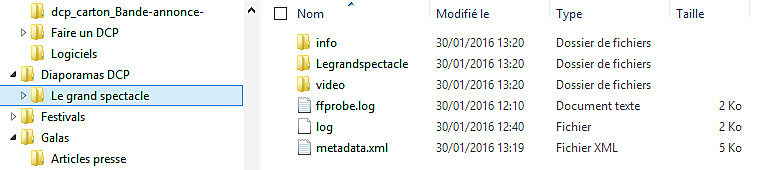
C'est dans le répertoire reprenant le nom du film sans espace (ici Legrandspectacle) que sont mis les 6 fichiers nécessaires pour la lecture du film.

Le fichier vidéo "j2c_nom de la piste image.mxf "est le fichier contenant les images compressées au format JPG 2000.
Le fichier son "pcm_nom de la piste son.mxf " contient une piste son au format PCM non compressé.
Lecture des DCP

Espace colorimétrique
Les films de cinéma distribués en salle sont directement étalonnés dans l'espace colorimétrique du cinéma : l'espace DCI.
Les images de la vidéo du diaporama provenant de photos, étalonnées en général dans l'espace sRGB, seront donc converties dans cet espace.
Les tests que nous avons effectués sur de nombreux montages montrent que la conversion est très correcte.
L'espace DCI est plus étendu que l'espace sRGB. Cela signifie que des couleurs peuvent exister au cinéma qui ne pourront être affichées sur un écran d'ordinateur.
Lecture des DCP sur ordinateur
Il n’existe pas de lecteur gratuit pour lire les DCP sur ordinateur. VLC a annoncé une version qui pourra les lire mais actuellement VLC ne lit que les fichiers son.
Stereoscopic Player dans sa dernière version peut les lire et a un module qui convertit l’espace DCI en sRVB. Le rendu est correct. On peut le tester en version d’essai ou l’acheter pour 39 €.


